|
Игра Panzer Front разработанная японцем Яшими Ишузу, является наиболее правдивым и реалистичным танковым симулятором танков Второй Мировой войны. Игра была выпущена в Японии для консолей
Dreamcast и PlayStation 22 декабря 1999года, компанией по выпуску видеоигр ASCII Corporation (подразделение корпорации Kadokawa Group Holdings).
10 Сентября 2001 Panzer Front был выпущен для PlayStation в английской версии в Северной Америке, в формате NTSC, издателем Agetec Inc. («Ascii Game Entertainment TEChnology»), и в
мультиязычной версии для Европы в формате Pal компанией Enterbrain (европейское отделение корпорации Kadokawa Group Holdings). В Японии 8 января 2001 вышла расширенная версия Panzer Front
bis (bis в переводе с французского означает «улучшенный») для консоли PlayStation, которая не была выпущена для Dreamcast.
После выхода более совершенной консоли PlayStation 2, SEGA понесла серьезные финансовые убытки, потеряв в 2000 году 398 млн долларов, после чего Dreamcast был снят с производства в марте
2001.
Следует отметить что изначально в процессе разработки игра имела гораздо более широкий спектр применяемой техники, и даже планировались отдельные миссии для амфибии швимваген, но затем
для выпуска на консолях игра претерпела серьезные упрощения игрового процесса и весьма значительное уменьшение видов задействованной в игре техники.
С более полной номенклатурой различных видов техники, которая могла бы быть задействована в игре, можно ознакомиться в редакторе миссий Panzer Front bis.
Panzer Front для Dreamcast имеет более высококачественную графику чем релиз для PlayStation и примерно в два раза увеличенную дальность прямой
видимости.
Модели танков в Dreamcast отрисованы значительно лучше, и в них не бывает черных провалов в текстурах, которые случаются на PSX.
Миссии в Dreamcast по структуре и задействованным в игре юнитам, практически не отличаются от версии для PSX (сокращенное название
консоли PlayStation).

Формат 16:9. В настройках эмулятора необходимо выставить Extra Geom.
| |
Версия игры для Dreamcast, единственная игра из серии игр Panzer Front, имеющая возможность переключения в настройках формата
экрана из 4:3 в 16:9. Для этого в настройках эмулятора необходимо выставить Extra Geom.
Отображение неба в версии игры для Dreamcast, в дневных миссиях представляет собой облачные массы в движении, чем разительно
отличается от PSX. где линия горизонта в версии Panzer Front для PlayStation представлена в виде неподвижных размазанных пикселей.
В версии игры Panzer Front для Dreamcast прямая видимость около 1600 метров, а если верить разметке прицела, то стрельбу можно вести
на расстоянии до 3000 метров.
Версии игры для Dreamcast и PlayStation, не имеют существенных отличий, разницу можно заметить только в десигнации на башнях
танков. В некоторых миссиях можно встретить танк Pz. III с бортовыми экранами, которые отсутствуют в версии игры для PSX.
В Фалезской миссии на Западном фронте, САУ противника выезжает на дорогу рядом с проходящими по шоссе полугусеничными
бронетраспортерами, в версии для PSX, самоходка в этом месте не появляется.

Dreamcast 128 битная консоль
Можно предположить что не только для Dreamcast, но и для PSX игра была сделана весьма тщательно, исходя из графических
возможностей и мощности обоих консолей.

PlayStation 32 битная консоль
Из минусов версии для Dreamcast следует отметить отсутствие на оригинальном джойстике консоли Dreamcast второй пары «кнопок-
курков», поэтому быстро дать задний ход на танке, зажав L2 и R2, как на PlayStation не получится. Для движения танка задним ходом,
нужно нажать кнопку переключения скоростей на заднюю передачу (реверс) и удерживая ее, жать на единственную пару курков.
Для быстрого разворота танка нужно зажать кнопку реверс и кнопку курка трака со стороны направления поворота, другой трак
при зажатой кнопке реверса будет крутиться в противоположном направлении и танк развернется значительно быстрее.
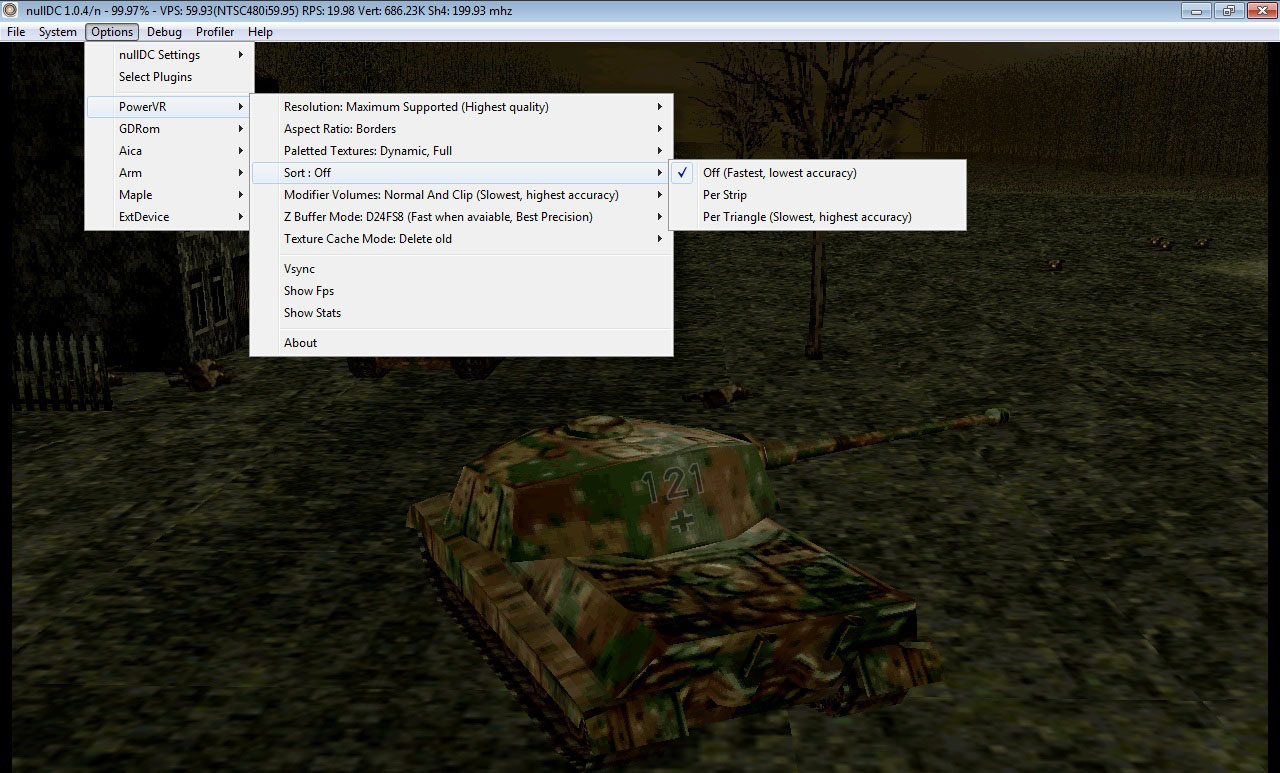
Выставить Sort: Off для корректного отображения дыма и взрывной волны в игре
| |
Представленная версия Panzer Front представляет собою японский оригинал с английским основным меню. Игра отлично эмулируется на Null
DC.
В настройках меню эмулятора нужно выставить Sort: Off, иначе полупрозрачные объекты, такие как дым, будут заливаться
непрозрачным фоновым цветом.
Panzer Front PSX
Panzer Front bis PSX
Panzer Front Ausf.B PS2
Игра в формате имиджа Disc Jaggler-a. Файлы имиджа диска после скачивания открываются и собираются в имидж архиватором 7 zip или Win
Rar. Файлы продублированы в двух вариантах и полностью совместимы между собой, но имеют только разное название, и если был
скачен файл из другой «ветки» - тогда просто переименуйте его, сохранив порядковый номер части архива.
Игра загружается на эмуляторе NullDC через SYSTEM >>> START >>> SELECT IMAGE FILE>>> выбираем имидж с игрой >>> OK. В старой
версии эмулятора Null DC rev 1.03, запуск игры через Normal Boot.
Старая версия эмулятора Dreamcast не поддерживает по дефолту джойстик, поэтому для эмуляции джойстика добавлен Xpadder 5.7 Power
Pack. Он позволит переназначить управление с кнопок клавиатуры на кнопки игрового контроллера.
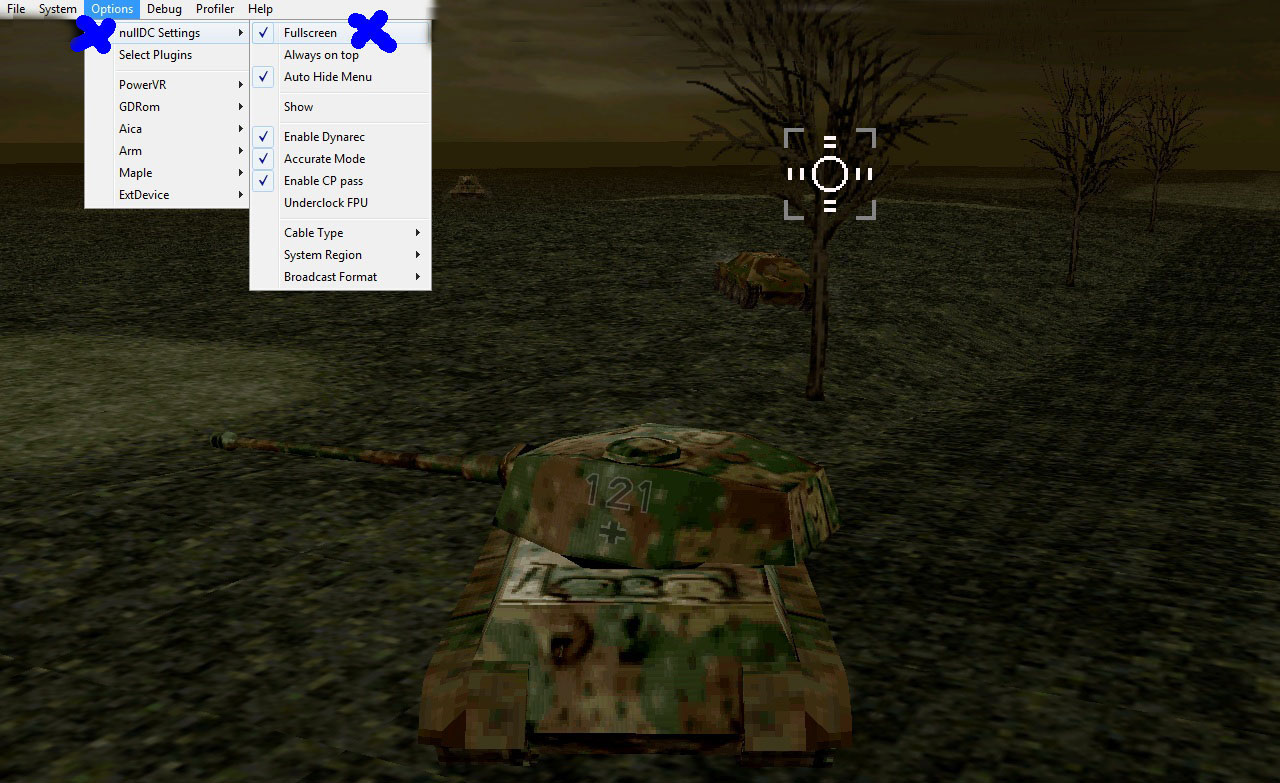
Вход и выход из полноэкранного режима
| |
В ходе игровых миссий игроку придется проявить тактические навыки, в управлении боевой машиной, а также вести дуэль с танками
противника. Планируйте ваши действия используя маневр, различные типы боеприпасов и огневую поддержку ваших танков.
Вы можете командовать танковым взводом, двигаясь в составе заданного построения или прокладывая каждому танку маршрут индивидуально.
Управляйте танком в трех компаниях за Красную Армию, союзников и Вермахт. Игра включает в себя двадцать семь миссий
сконструированных на основе реальных исторических сражений, три уровня сложности и два режима игры в которых можно выбирать между
серийно выпускавшимися моделями средних и тяжелых танков в режиме «Тактика», и футуристическими машинами - прототипами в режиме
«Выбор танка».
Дополнительная миссия представлена для сражения на современных танках. Рекомендую играть на уровне «ACE», с автоматической коробкой
передач и отключенным автонаведением орудия на маркер прицела.
Переключение видов слежения за танками вашего взвода осуществляется кнопкой Select второго джойстика (можно назначить на РС
клавиатуре).
Null DC rev 1.41 поддерживает в настройках как ввод с клавиатуры, так и с джойстика. Также можно использовать программу
эмуляции клавиатуры на джойстике Xpadder 5.7 Power Pack. Ниже смотрите детальное руководство по настройке эмулятора «с нуля», как
настроить плагины эмулятора, чтобы он увидел джойстик.
Настроить вмбрацию на джойстике Logiteck Ramble Pad 2 работающем на на DLL c DirectX мне не удалось. Но вероятно эмулятор
поддерживает настройку вибрации в джойстиках для консоли X BOX, которые работают с библиотеками DLL для Xinput.
Инструкция по настройке эмулятора Null DC от killer110289
Как настроить эмулятор
Приступаем к настройке первым делом нужно запустить эмуль, делаем это при помощи nullDC_Win32_Release-NoTrace.exe
После запуска мы видим меню:
Наши дальнейшие действия сводятся к нажатию опции > выбор плагина
Начинаем разбираться, что к чему:

- Видеоплагин – плагин - данная опция отвечает, за видеоплагины. Имеются один видеоплагин.

- GD-ром плагин – в данной опции производим выбор плагинов CD-привода.
Image Reader – плагин для чтения образов (поддерживаемые форматы .cdi .gdi .nrg . mdf, chd).
- Управление (Input/Saves)Plugins плагин – данная опция отвечает за настройку управления и «многострадальные» всеми разыскиваемые
карты памяти. Расписывать какие плагины к чему я думаю, особой необходимости нет, на всякий случай укажу какой для чего - Controller -
клавиатура, Keyboard – плагин дримовской клавы,
Mouse – соответственно мышь,
Joystic - для геймпада (иногда возможна несовместимость с некоторыми падами).
У меня все нормально настроилась с плагином
Joystic в дальнейшем он и будет использован при настройках управления, как можно видеть из данного меню поддерживается до четырех
падов, о том, как настроить само управление будет сказано несколько ниже.
А сейчас важный и многих волнующий вопрос, ГДЕ КАРТЫ ПАМЯТИ? А вот они:
PanzerW (автор сайта):
Чтобы добраться до карт памяти сначала делаем так : System - start - no disk в меню выбора имиджа. А вот и они:



Опции - Управление
Сперва настроим управление для чего делаем так – опции >управление > порт а (меняется в зависимости от того в каком порту включен
плагин).
Далее выбираем желаемое устройство управления, и жмем Config в результате чего попадаем в меню настройки геймпада.
Настройка геймпада
В первую очередь необходимо убедится что джойстик работает корректно в других играх.Так же как и в случае с клавиатурой - переходим в
пункт Опции--Управление--Порт А---Config keys for Player 1.
Перед нами окно конфигурирования джойстика с удобным и понятным интерфейсом. Если вы установили библиотеки поддержки вибрации, то
сразу же открываем вкладку Controller Type и выбираем Joystick (XInput), если же нет, оставляем этот пункт как есть.

Настраиваем кнопки по картинке.“Мертвую зону” (Deadzone), при желании, можно уменьшить до 20%.Жмем ОК, и переходим во вкладку
управление > порт а > Subdevice 1.
На первое место всегда ставим плагин с VMU. Если вы поставите на первое место,вибропак (Puru-Puru Pak) то вибрация работать не будет.
Выбираем “Attach nullDC VMU”.А для Subdevice 2 – Attach Puru-Puru Pak [XInput].
Библиотеки DLL для вибрации джойстика -
разархивировать и кинуть три файла в папку с эмулятором - нажать и скачать
Все готово! Если же вместо вибрации вы слышите гул в колонках или спикере, значит, плагин не поддерживает вибрацию на вашем джойстике.
В пункте тип контролера выберите Joystick (SDL), если же гул не прекращается, удалите из папки эмулятора следующие файлы:
“dinput8.dll”, “xinput1_3.dll” и “xinput9_1_0.dll”
Настройка клавиатуры

- Настройки видеоплагин (видео) - не имеют каких либо конкретных рекомендаций и часто достаточно тех, которые стоят по умолчанию, но
как было сказано выше многое зависит от используемой игры.
Единственная опция, изменение которой может поправить маленькие глюки во многих играх это опции-видеоплагин > сортировка : средняя >
средняя на высокая(медлено высокая точность ) , Но она заметно сказывается на производительности, и опять таки все зависит от игры.
PanzerW (автор сайта):
Для Panzer Front сортировка должна быть выключена - позиция в настройках - Sort : Оff . При включении Sort взрывная волна,
выхлопной дым от танкового мотора и пыль под гусеницами будут заливаться сплошным цветом, теряя прозрачность.
Режим буфера z - опция, появивившеяся в версии 1.0.3., требует настройки в зависимости от игры.
По умолчанию она установлена на D24S8 Mode 2(Lower Precition) - заместо заставок в RE: Code Veronica - чёрный экран.
Поменяйте значение, например, на D24S8 (Fast when avaiable, Best Precition), чтобы устранить эту проблему. Переход в full-screen
(полноэкранный режим) осуществляеться через опции > видеоплагин > полноэкранный режим - ставим галочку напротив полноэкраннный режим и
выбираем требуемое разрешение. Выход из даного режима осуществляеться комбинацией клавиш Alt+F4, что приводит к закрытию эмуля,
возврат обратно к оконному режиму в данной версии эмуля не поддерживается.

Настройка видеоплагина (предоставлена emuplace)
Полный экран - при включении, эмулятор переходит в полно экранный режим с отображением вверху небольшой полосы навигации.
Автоскрывать меню - Скрывает панель навигации, когда эмулятор находится в полно экранном режиме и если мышка не наведена на
меню.
Настройка - отображает в отдельном небольшом окне 3 настройки, которые идут ниже в меню отдельно.
Включит Dynarec - Включение Dynarec увеличивает скорость эмуляции в несколько раз, рекомендуется включить.
Enable CP pass - Большой прирост скорости за счет пропуска части процессорных тактов, рекомендуется включить.
Underclock FPU - Урезает часть эмуляции FPU, тем самым увеличивая скорость эмуляции в несколько раз. В некоторых играх вызывает
сильные фризы (Dead or Alive 2), так что используйте только, если в игре у вас нестабильная скорость. Есть шанс, что наоборот игра
затормозится еще больше.
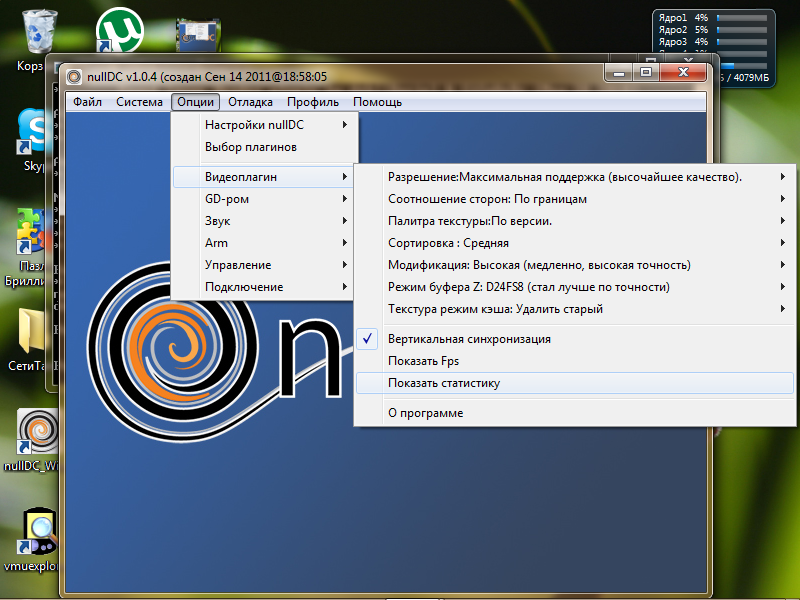
Подключение сети
В этой функции вы сможете играть по сети с друзьями по сети в двоём.

Нет - отключить подключение
Модем - играть по сети, используя модем
Сетевой адаптер - играть по локальной сети
- ВВА -
- CD(GD) - ром
- GDром - (настройка привода) – настройки данной опции зависят от используемого плагина, в случае использования Image Reader менять
что-либо ненужно, а при zNullGD достаточно указать букву привода.( zNULLGD в версии nulldc 1.0.4 r139 его нет)
Как сменить диск- не выключая эмулятора. опции-gd-rom- смена диска-выберите образ файла (после того как выбрали образ-открыт) - ОК. И
нажмите на иконку геймпад
Аудио
- Звук (аудио) – процесс настройки аудио аналогичен видео, и во многом завит от конкретной игры.
Максимум что имеет смысл менять это размер буфера опции >звук> конфигурация >параметры, в некоторых играх данная опция помогает решить
проблемы со звуком.
Также можно включить-отключить опцию опции >звук> синхронизация звука .
Даная операция уместна если игра идет слишком быстро (Resident Evil Code: Veronica) или наоборот слишком медленно.


Запуск игр
Опции-gd-ром-выбрать образ по умолчанию-какой то из игры
В зависимости от выбранного плагина запуск производится в такой последовательности:
-Файл > нормальная загрузка > указываем требуемый образ и играем.
Образ-игры gdi опции-gd-ром-поставьте галку gd-регион.

Чтобы зайти в биос система-старт-нет диска
Как скопировать с одной карты памяти на другую при помощи утилиты vmuexplorer_RUS. перед тем как скопировать нужно обязательно
отформатировать карту памяти
Инструкция
Запустите ярлык программы vmuexplorer_RUS.
После чего мы увидим

После чего мы открываем название файла vmu_data_port01
После этого увидим следующее

В меню файл
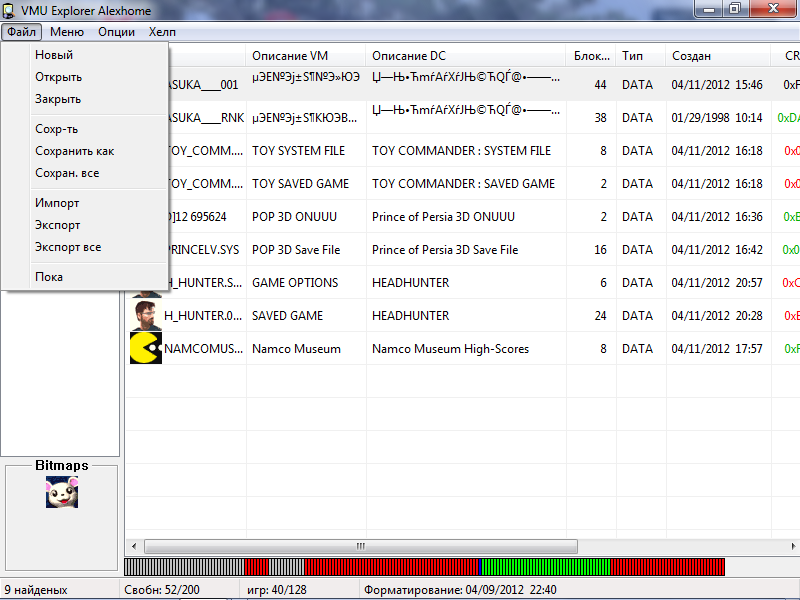
Новый - создание карты памяти
Сохранить всё - сохранит выбранный файл сохранёнка из игры на карту памяти в меню

Там вы сможете изменять сохранённые файлы: копия, вставить, удалить. и т.д.
Решение проблем эмуляции на Null DC от killer110289
Обращайте внимания на это окно 

Внимание эмулятор не дружит с русскими буквами, убедитесь что игры которые вы запускаете путь между эмулятором и игрой нет русских
букв 
1 - Правильно между папками нет русских букв.

Неправильно между папками есть русские буквы 

2 - Как запустить с виртуального привода
опции-gd-ром-выбрать образ по умолчанию

Потом файл - нормальная загрузка

3 - Проблемы со звуком в играх-Какие-то задержки/наложения/хрипы/скрипы звука постоянно искажают как музыку, так и речь (на речи
особенно заметно)
Решение- включение Vsync может привести к подобным проблемам со звуком
4-Проблема при запуске с виртуального привода- замените версию alcohol, daemon tools

5 - РЕШАЕТСЯ УСТАНОВКОЙ DirectX ВЕРСИИ НЕ НИЖЕ ЧЕМ ЗА ИЮНЬ 2010

6 - РЕШАЕТСЯ УСТАНОВКОЙ vcredist_x86.х64 БЕЗ ЭТИХ БИБЛИОТЕК ВЫ НЕ СМОЖЕТЕ ИГРАТЬ

7 - Как обнаружить игру якобы wince ( игры wince не поддерживаются эмулятором).

8 - Проблема при запуске игр в формате mds

Данную игру нужно запускать только через виртуальный привод 
9 - Отключите функцию опции -настройка nulldc- галку убрать включить dynarec

10 - ЕСЛИ НЕ ОТОБРАЖАЮТСЯ ТЕКСТУРЫ (отсутствует изображение)

11 - Меняйте плагин 

Внимание ! Очень важно, возможен конфликт на новых версиях ( alcohol, daemon tools) когда вы запускаете образ на виртуальных
дисководах 
Спасибо Sasha090984 за перевод к эмулятору.
PanzerW (автор сайта):
- Полагаю что пять часов на работу по установке на сайт этой инструкции я потратил не зря.
Оригинал статьи и русская
версия эмулятора - нажать

Старая версия NULL DC - настройка плагинов

Установки эмулятора Dreamcast Null DC rev 1.03 для одноядерного процессора

Настройки игрового меню

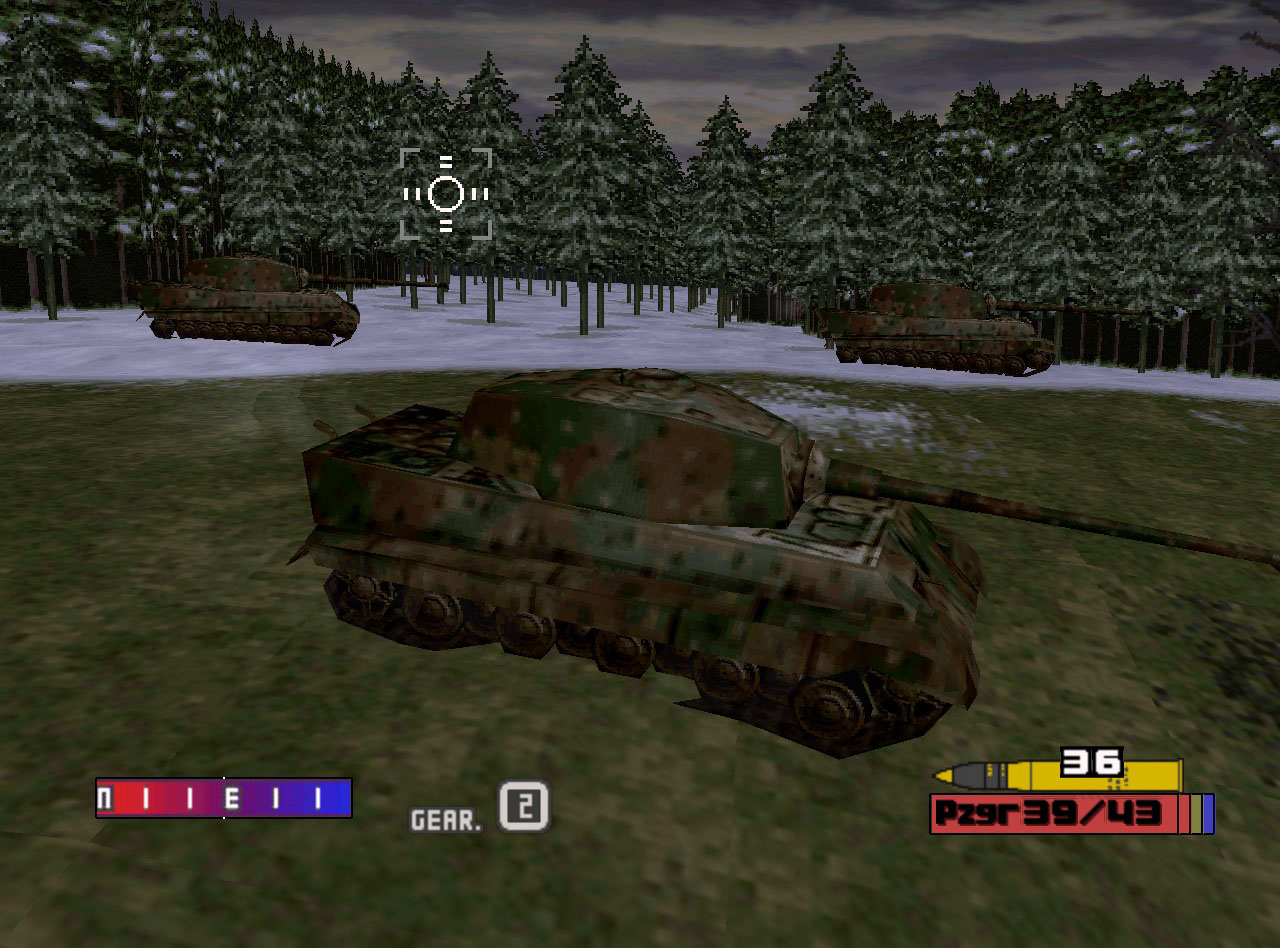














С внешней опасностью можно справиться при помощи
хорошего войска и хороших союзников;
причем тот кто имеет хорошее войско,
найдет и хороших союзников.
Николло Макиавелли
|


